Introducción
Microsoft Word 2016 es un software de procesamiento de textos ampliamente utilizado que ofrece una amplia gama de herramientas para mejorar la eficiencia y la precisión de la escritura․ Una de las funciones más útiles de Word 2016 es la función Autocorrección, que ayuda a corregir errores de ortografía y gramática comunes mientras escribe․ En este artículo, exploraremos en detalle cómo utilizar la función Autocorrección en Word 2016 para mejorar la precisión y la velocidad de su escritura․
Comprender la función Autocorrección
La función Autocorrección en Word 2016 es una herramienta poderosa que funciona en segundo plano mientras escribe, analizando su texto en busca de errores comunes․ Estos errores pueden incluir⁚
- Errores ortográficos⁚ Palabras mal escritas o con errores de ortografía․
- Errores gramaticales⁚ Errores en la estructura de las oraciones, como la concordancia entre sujeto y verbo o la puntuación incorrecta․
- Erros de estilo⁚ Errores en el uso de mayúsculas, minúsculas, espacios y otros elementos de estilo․
Cuando la función Autocorrección detecta un error, lo subraya con una línea roja ondulada (para errores ortográficos) o una línea verde ondulada (para errores gramaticales)․ Puede hacer clic con el botón derecho en la palabra o frase subrayada para ver sugerencias de corrección․ También puede presionar F7 para activar el corrector ortográfico y gramatical completo, que revisará todo el documento en busca de errores․
Habilitar y configurar la función Autocorrección
La función Autocorrección en Word 2016 está habilitada de forma predeterminada, pero puede personalizarla para que se ajuste a sus necesidades específicas․ Para acceder a la configuración de Autocorrección, siga estos pasos⁚
- Abra un documento nuevo o existente en Word 2016․
- Haga clic en la pestaña “Archivo” en la cinta de opciones․
- Seleccione “Opciones” en el menú de la izquierda․
- En el cuadro de diálogo “Opciones de Word”, haga clic en “Revisión” en el panel izquierdo․
- Haga clic en el botón “Opciones de Autocorrección․․․” en el panel derecho․
En el cuadro de diálogo “Opciones de Autocorrección”, puede personalizar la función Autocorrección de las siguientes maneras⁚
- Habilitar o deshabilitar la Autocorrección⁚ Puede activar o desactivar la función Autocorrección para todo el texto o para tipos específicos de texto, como mayúsculas o números․
- Agregar o editar entradas de Autocorrección⁚ Puede agregar nuevas entradas a la lista de Autocorrección para corregir errores comunes o para crear abreviaturas personalizadas․ Por ejemplo, puede agregar una entrada para “etc․” que se expanda automáticamente a “etcétera”․
- Configurar las opciones de Autocorrección⁚ Puede ajustar las opciones de Autocorrección para que coincidan con sus preferencias․ Por ejemplo, puede configurar la función Autocorrección para que corrija automáticamente los errores de ortografía, gramática o estilo, o para que solo los resalte․
Utilizar la función Autocorrección en la práctica
Una vez que haya habilitado y configurado la función Autocorrección, puede usarla mientras escribe para mejorar la precisión y la velocidad de su escritura․ Aquí hay algunos consejos para utilizar la función Autocorrección de manera efectiva⁚
- Revise las sugerencias de Autocorrección⁚ Cuando la función Autocorrección detecta un error, siempre revise las sugerencias de corrección antes de aceptarlas․ Es posible que la función Autocorrección no siempre identifique correctamente el error, o puede que no le guste la sugerencia de corrección․ En estos casos, puede editar la sugerencia o rechazarla․
- Utilice la función “Autocorrección de mayúsculas”⁚ La función “Autocorrección de mayúsculas” corrige automáticamente la capitalización de la primera letra de una oración o de nombres propios․ Esta función puede ser muy útil para evitar errores de mayúsculas․
- Utilice la función “Autocorrección de números”⁚ La función “Autocorrección de números” corrige automáticamente los números escritos con letras, como “uno” o “dos”, a los números correspondientes․ Esta función puede ser útil para evitar errores de escritura de números․
- Utilice la función “Autocorrección de abreviaturas”⁚ Puede agregar abreviaturas personalizadas a la lista de Autocorrección para que se expandan automáticamente a las frases completas․ Por ejemplo, puede agregar una entrada para “etc․” que se expanda automáticamente a “etcétera”․
Beneficios de utilizar la función Autocorrección
Utilizar la función Autocorrección en Word 2016 ofrece numerosos beneficios, que incluyen⁚
- Mayor precisión⁚ La función Autocorrección ayuda a reducir los errores de ortografía, gramática y estilo, lo que lleva a un texto más preciso y profesional․
- Mayor eficiencia⁚ La función Autocorrección corrige errores en tiempo real, lo que le permite ahorrar tiempo y esfuerzo en la edición posterior․
- Mejor flujo de trabajo⁚ La función Autocorrección ayuda a mantener un flujo de trabajo continuo, ya que no tiene que detenerse constantemente para corregir errores․
- Mayor confianza⁚ La función Autocorrección le ayuda a escribir con mayor confianza, ya que sabe que sus errores se corregirán automáticamente․
Conclusión
La función Autocorrección en Word 2016 es una herramienta esencial para cualquier persona que utilice Word para escribir․ Esta función ayuda a mejorar la precisión, la eficiencia y la velocidad de la escritura, lo que le permite concentrarse en el contenido de su texto en lugar de en los errores gramaticales y ortográficos․ Al aprovechar las opciones de configuración de Autocorrección, puede personalizar la función para que se ajuste a sus necesidades específicas y mejorar aún más su experiencia de escritura․



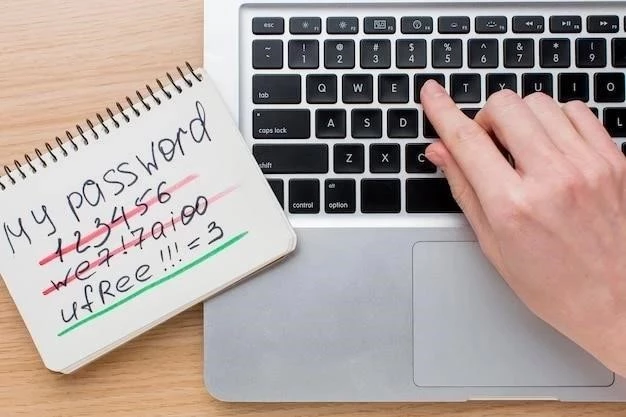



El artículo es informativo y bien escrito, pero podría ser más atractivo para el lector si se incluyeran imágenes o capturas de pantalla que ilustren los pasos para configurar la función Autocorrección.
El artículo ofrece una descripción completa y detallada de la función Autocorrección en Word 2016. La información se presenta de manera clara y concisa, y los pasos para configurar la función son fáciles de seguir. Sin embargo, se podría mencionar la posibilidad de utilizar diccionarios personalizados para la función Autocorrección.
El artículo es informativo y bien estructurado, presentando la función Autocorrección de forma clara y concisa. La inclusión de ejemplos específicos de errores que detecta la función, así como los pasos para habilitar y configurar la función, lo hacen muy útil para los usuarios de Word 2016.
El artículo es un buen punto de partida para comprender la función Autocorrección en Word 2016. La información se presenta de manera clara y concisa, y los pasos para configurar la función son fáciles de seguir. Sin embargo, se podría mencionar la posibilidad de utilizar la función Autocorrección para crear abreviaturas personalizadas.
El artículo es un excelente recurso para comprender y utilizar la función Autocorrección en Word 2016. La información se presenta de manera clara y concisa, y los ejemplos utilizados son muy ilustrativos. Recomiendo este artículo a todos los usuarios de Word 2016 que deseen mejorar la calidad de sus escritos.
El artículo es un buen recurso para los usuarios de Word 2016 que desean mejorar la calidad de sus escritos. La información sobre la función Autocorrección es completa y útil, pero se podría mencionar la posibilidad de utilizar la función Autocorrección para traducir palabras o frases.
Este artículo proporciona una introducción clara y concisa a la función Autocorrección en Microsoft Word 2016. La explicación detallada de cómo funciona la función y las diferentes categorías de errores que detecta es muy útil. Además, la inclusión de pasos específicos para habilitar y configurar la función Autocorrección hace que el artículo sea práctico y fácil de seguir.
El artículo es un buen recurso para los usuarios de Word 2016 que desean mejorar la calidad de sus escritos. La información sobre la función Autocorrección es completa y útil, pero se podría mencionar la posibilidad de utilizar la función Autocorrección para corregir errores de formato.
El artículo ofrece una visión general completa de la función Autocorrección en Word 2016. La explicación de los diferentes tipos de errores que se pueden corregir, así como la posibilidad de personalizar la función, es muy útil para mejorar la precisión y la eficiencia en la escritura.
El artículo es un buen punto de partida para comprender la función Autocorrección en Word 2016. La información sobre la habilitación y configuración de la función es muy útil, pero podría ser enriquecido con ejemplos más específicos de cómo personalizar las reglas de Autocorrección.